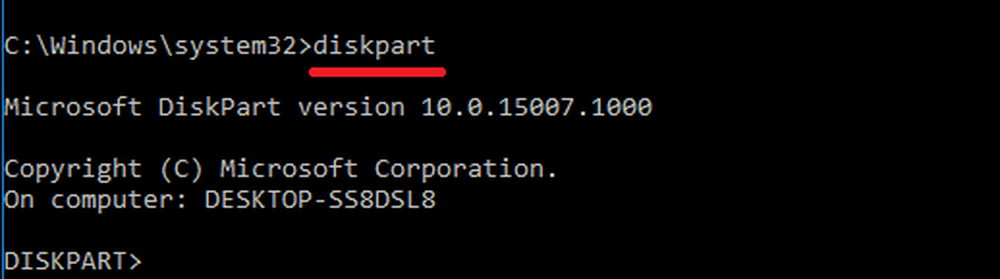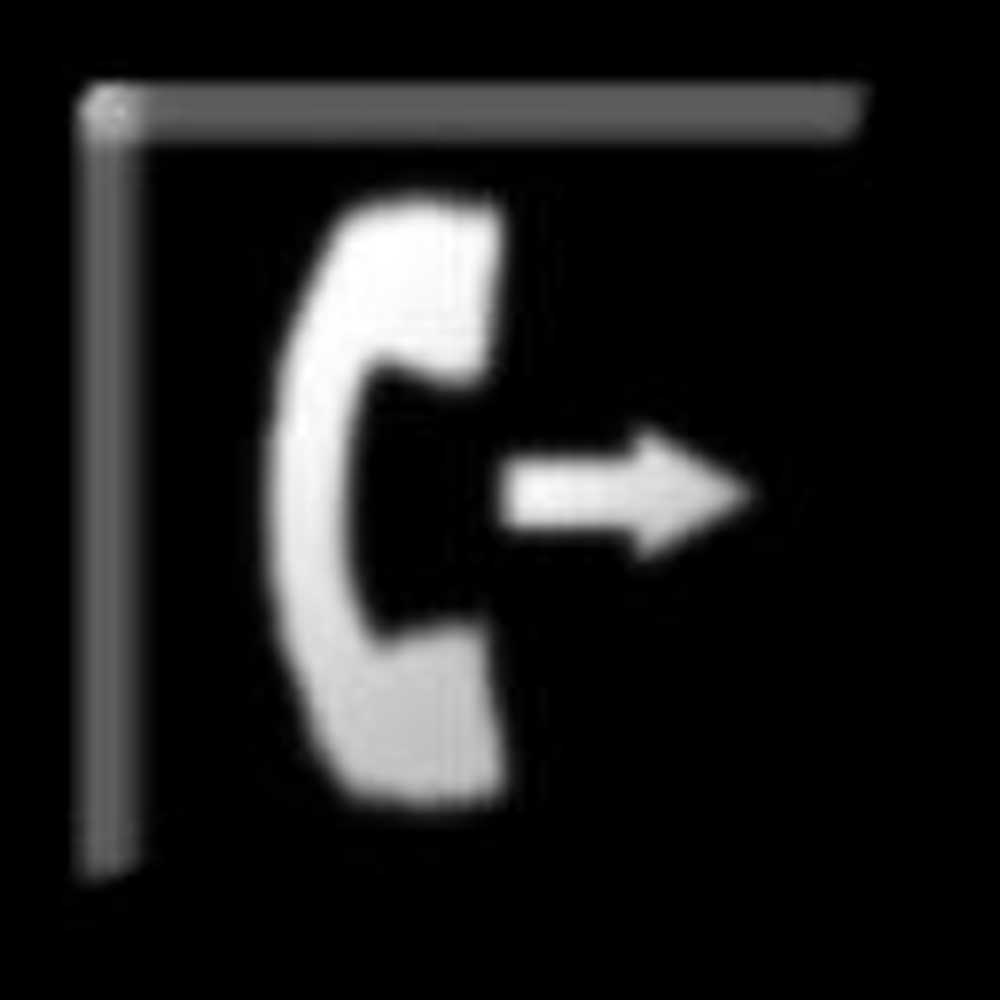Come formattare un'unità in exFAT in modo che funzioni su Windows e Mac
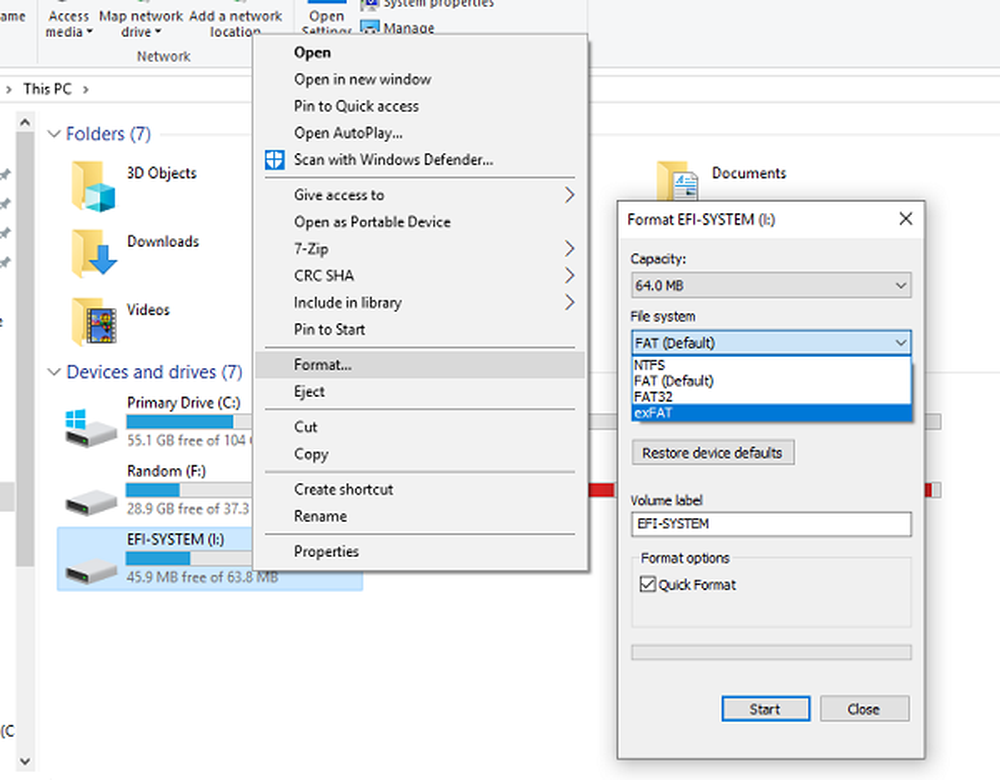
Ci sono molti formati di file che Windows 10 può leggere e exFAT è uno di loro. Quindi se ti stai chiedendo se Windows 10 può leggere exFAT, la risposta è Sì! Ma perché importa? Il punto è che Windows 10 di solito formatta usando NTFS e macOS usa il file system HFS +. Mentre NTFS potrebbe essere leggibile in macOS e HFS + su Windows 10, non puoi scrivere nulla quando si tratta di multipiattaforma. Sono di sola lettura.
Formatta il disco rigido in exFAT per Mac e PC Windows

Prima di andare avanti, se hai qualcosa sul tuo disco, assicurati di fare il backup di tutto. Dopo questi passaggi, tutto andrà perso per sempre.
- Inserisci la tua unità nella porta USB del computer.
- Apri File Explorer e fai clic con il tasto destro del mouse sull'unità.
- Scegliere Formato.
- Nel File System menu a discesa, selezionare exFAT. Possibile potresti ottenere NTFS o FAT32.
- Fare clic su Start e chiudere questa finestra al termine.
Ora puoi collegare qualsiasi sistema operativo, anche Linux, e funzionerà in modalità lettura e scrittura. Si potrebbe argomentare perché non utilizzare FAT32 che funziona per entrambi i sistemi operativi. Ma il problema è con il limite di dimensioni. È possibile avere un limite massimo di 4 GB per file che non è l'ideale. L'unico inconveniente di exFAT è che non supporta l'inserimento nel diario, cioè non può tenere traccia delle modifiche apportate ai file. Qualsiasi modifica apportata ai file su questo sistema è permanente.
La parte deludente è che non c'è modo di formattare un'unità in exFAT in macOS. È possibile formattare solo un'unità in exFAT tramite Windows. Quindi questo è più adatto per l'hard-disk che porti molto spesso e hai amici che usano diversi SO.